5 häufige Fallstricke bei Variablen in der Linux Bash Shell
Die Skriptsprache Bash unterstützt Betriebsvariablen unter Linux. Wenn Sie jedoch über Entwicklungserfahrung in anderen gängigen Programmiersprachen verfügen, kann die Verwendung von Bash zur Verarbeitung von Variablen fehleranfällig sein. Dies liegt daran, dass sich seine Syntax von der anderer Sprachen unterscheidet (und für einige Entwickler sogar etwas seltsam ist).

In diesem Artikel erhalten Sie 5 praktische Tipps, die auf meinen Erfahrungen basieren. Nachdem Sie es gelesen haben, kann es Ihnen helfen, unnötige Fehler zu vermeiden.
0. Auf beiden Seiten des Gleichheitszeichens dürfen keine Leerzeichen stehen
Für viele Sprachen, wie zum Beispiel Python, ist das Einfügen von Leerzeichen um das Gleichheitszeichen eine gute Vorgehensweise, da es die Lesbarkeit des Codes verbessert.
Aber in Bash sollten Sie beim Definieren von Variablen keine zusätzlichen Leerzeichen hinzufügen.
Wenn ich zum Beispiel eine Variable mit dem Namen name so deklariere:
name = "Yang"
Hier wird ein Fehler auftreten:
-bash: name: command not found
Wie Sie oben sehen können, behandelt Bash name als Befehl und nicht als Variable, weil ich unnötige Leerzeichen hinzugefügt habe.
Der richtige Weg, eine Variable zu definieren, ist also wie folgt:
name="Yang"
1. Definieren Sie das Array richtig
Ein Array in Bash zu definieren ist nicht schwierig. Wir müssen lediglich ein Klammerpaar verwenden, um alle Elemente einzuschließen, wie im folgenden Beispiel gezeigt:
names=("Yang" "Elon" "Bill")
Wie das Sprichwort sagt: „Details entscheiden über Erfolg oder Misserfolg.“ Ich habe beim Schreiben eines Bash-Skripts zuvor einen kritischen Fehler gemacht. Normalerweise verwende ich Kommas (keine Leerzeichen), um die einzelnen Elemente im Array zu trennen.
names=("Yang","Elon","Bill")
Bash behandelt Kommas nicht als Trennzeichen und es gibt names 数组中只有一个元素 Yang,Elon,Bill anstelle der erwarteten drei.
2.Wählen Sie Anführungszeichen richtig
Wenn wir eine Variable in Bash deklarieren, gibt es drei Optionen für die Verwendung von Anführungszeichen:
- Keine Anführungszeichen
- Verwenden Sie einfache Anführungszeichen
- Verwenden Sie doppelte Anführungszeichen
Standardmäßig ist jeder Wert in Bash eine Zeichenfolge. Wenn also keine Leerzeichen erforderlich sind, müssen wir keine Anführungszeichen verwenden. (Auch hier ist es ein bisschen anders als in anderen Sprachen, in denen Sie keine Zeichenfolge ohne Anführungszeichen definieren können)
Wenn Sie Anführungszeichen verwenden müssen, beachten Sie bitte den Unterschied zwischen einfachen Anführungszeichen und doppelten Anführungszeichen.
Lassen Sie uns zum Beispiel drei Variablen wie unten gezeigt deklarieren. Also, truth1 和 truth2 Was ist der Unterschied?
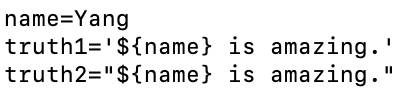
如果你打印它们,你会看到 truth1 是 ${name} is amazing.。而 truth2 是 Yang is amazing.。
总而言之,一对单引号内的字符串将始终被解释为它的本身。
3. 避免在命令中使用反引号
在 Bash 中,我们可以将命令的结果保存到变量中。有两种可能的方法来做到这一点:
-
variable=command“ -
variable=$(command)
例如,要保存 ls 命令的结果,我们可以这样写:
file_list=`ls`
或者
file_list=$(ls)
但是,这里的最佳实践始终是使用第二种方法,尤其是在编写较长的脚本时。因为反引号和单引号看起来很相似,有时你可能会混淆它们。
4. 避免使用特殊名称
一些名称在 Linux 中被预定义为环境变量,如 USER、HOME、PATH 等。我们可以使用 printenv 命令列出它们。
显然,我们不应该用与环境变量相同的名称来声明我们的变量。
好消息是 Linux 中所有的环境变量都是用大写字母写的,所以我们可以用小写字母来自定义变量,以区别环境变量。这是一个好习惯。
Das obige ist der detaillierte Inhalt von5 häufige Fallstricke bei Variablen in der Linux Bash Shell. Für weitere Informationen folgen Sie bitte anderen verwandten Artikeln auf der PHP chinesischen Website!

Heiße KI -Werkzeuge

Undresser.AI Undress
KI-gestützte App zum Erstellen realistischer Aktfotos

AI Clothes Remover
Online-KI-Tool zum Entfernen von Kleidung aus Fotos.

Undress AI Tool
Ausziehbilder kostenlos

Clothoff.io
KI-Kleiderentferner

AI Hentai Generator
Erstellen Sie kostenlos Ai Hentai.

Heißer Artikel

Heiße Werkzeuge

Notepad++7.3.1
Einfach zu bedienender und kostenloser Code-Editor

SublimeText3 chinesische Version
Chinesische Version, sehr einfach zu bedienen

Senden Sie Studio 13.0.1
Leistungsstarke integrierte PHP-Entwicklungsumgebung

Dreamweaver CS6
Visuelle Webentwicklungstools

SublimeText3 Mac-Version
Codebearbeitungssoftware auf Gottesniveau (SublimeText3)

Heiße Themen
 1386
1386
 52
52
 So verwenden Sie Docker Desktop
Apr 15, 2025 am 11:45 AM
So verwenden Sie Docker Desktop
Apr 15, 2025 am 11:45 AM
Wie benutze ich Docker Desktop? Docker Desktop ist ein Werkzeug zum Ausführen von Docker -Containern auf lokalen Maschinen. Zu den zu verwendenden Schritten gehören: 1.. Docker Desktop installieren; 2. Start Docker Desktop; 3.. Erstellen Sie das Docker -Bild (mit Dockerfile); 4. Build Docker Image (mit Docker Build); 5. Docker -Container ausführen (mit Docker Run).
 Unterschied zwischen CentOS und Ubuntu
Apr 14, 2025 pm 09:09 PM
Unterschied zwischen CentOS und Ubuntu
Apr 14, 2025 pm 09:09 PM
Die wichtigsten Unterschiede zwischen CentOS und Ubuntu sind: Ursprung (CentOS stammt von Red Hat, für Unternehmen; Ubuntu stammt aus Debian, für Einzelpersonen), Packungsmanagement (CentOS verwendet yum, konzentriert sich auf Stabilität; Ubuntu verwendet apt, für hohe Aktualisierungsfrequenz), Support Cycle (Centos) (CENTOS bieten 10 Jahre. Tutorials und Dokumente), Verwendungen (CentOS ist auf Server voreingenommen, Ubuntu ist für Server und Desktops geeignet). Weitere Unterschiede sind die Einfachheit der Installation (CentOS ist dünn)
 Was tun, wenn das Docker -Bild fehlschlägt?
Apr 15, 2025 am 11:21 AM
Was tun, wenn das Docker -Bild fehlschlägt?
Apr 15, 2025 am 11:21 AM
Fehlerbehebung Schritte für fehlgeschlagene Docker -Bild Build: Überprüfen Sie die Dockerfile -Syntax und die Abhängigkeitsversion. Überprüfen Sie, ob der Build -Kontext den erforderlichen Quellcode und die erforderlichen Abhängigkeiten enthält. Sehen Sie sich das Build -Protokoll für Fehlerdetails an. Verwenden Sie die Option -Target -Option, um eine hierarchische Phase zu erstellen, um Fehlerpunkte zu identifizieren. Verwenden Sie die neueste Version von Docker Engine. Erstellen Sie das Bild mit--t [Bildname]: Debugg-Modus, um das Problem zu debuggen. Überprüfen Sie den Speicherplatz und stellen Sie sicher, dass dies ausreicht. Deaktivieren Sie Selinux, um eine Störung des Build -Prozesses zu verhindern. Fragen Sie Community -Plattformen um Hilfe, stellen Sie Dockerfiles an und erstellen Sie Protokollbeschreibungen für genauere Vorschläge.
 So sehen Sie den Docker -Prozess
Apr 15, 2025 am 11:48 AM
So sehen Sie den Docker -Prozess
Apr 15, 2025 am 11:48 AM
Docker Process Viewing -Methode: 1. Docker Cli -Befehl: Docker PS; 2. SYSTEMD CLI -Befehl: SystemCTL Status Docker; 3.. Docker Compose CLI Command: Docker-Compose PS; 4. Process Explorer (Windows); 5. /proc -Verzeichnis (Linux).
 So installieren Sie CentOs
Apr 14, 2025 pm 09:03 PM
So installieren Sie CentOs
Apr 14, 2025 pm 09:03 PM
CentOS -Installationsschritte: Laden Sie das ISO -Bild herunter und verbrennen Sie bootfähige Medien. Starten und wählen Sie die Installationsquelle; Wählen Sie das Layout der Sprache und Tastatur aus. Konfigurieren Sie das Netzwerk; Partition die Festplatte; Setzen Sie die Systemuhr; Erstellen Sie den Root -Benutzer; Wählen Sie das Softwarepaket aus; Starten Sie die Installation; Starten Sie nach Abschluss der Installation von der Festplatte neu und starten Sie von der Festplatte.
 Detaillierte Erklärung des Docker -Prinzips
Apr 14, 2025 pm 11:57 PM
Detaillierte Erklärung des Docker -Prinzips
Apr 14, 2025 pm 11:57 PM
Docker verwendet Linux -Kernel -Funktionen, um eine effiziente und isolierte Anwendungsumgebung zu bieten. Sein Arbeitsprinzip lautet wie folgt: 1. Der Spiegel wird als schreibgeschützte Vorlage verwendet, die alles enthält, was Sie für die Ausführung der Anwendung benötigen. 2. Das Union File System (UnionFS) stapelt mehrere Dateisysteme, speichert nur die Unterschiede, speichert Platz und beschleunigt. 3. Der Daemon verwaltet die Spiegel und Container, und der Kunde verwendet sie für die Interaktion. 4. Namespaces und CGroups implementieren Container -Isolation und Ressourcenbeschränkungen; 5. Mehrere Netzwerkmodi unterstützen die Containerverbindung. Nur wenn Sie diese Kernkonzepte verstehen, können Sie Docker besser nutzen.
 Welche Computerkonfiguration ist für VSCODE erforderlich?
Apr 15, 2025 pm 09:48 PM
Welche Computerkonfiguration ist für VSCODE erforderlich?
Apr 15, 2025 pm 09:48 PM
VS Code system requirements: Operating system: Windows 10 and above, macOS 10.12 and above, Linux distribution processor: minimum 1.6 GHz, recommended 2.0 GHz and above memory: minimum 512 MB, recommended 4 GB and above storage space: minimum 250 MB, recommended 1 GB and above other requirements: stable network connection, Xorg/Wayland (Linux)
 VSCODE kann die Erweiterung nicht installieren
Apr 15, 2025 pm 07:18 PM
VSCODE kann die Erweiterung nicht installieren
Apr 15, 2025 pm 07:18 PM
Die Gründe für die Installation von VS -Code -Erweiterungen können sein: Netzwerkinstabilität, unzureichende Berechtigungen, Systemkompatibilitätsprobleme, VS -Code -Version ist zu alt, Antiviren -Software oder Firewall -Interferenz. Durch Überprüfen von Netzwerkverbindungen, Berechtigungen, Protokolldateien, Aktualisierungen von VS -Code, Deaktivieren von Sicherheitssoftware und Neustart von Code oder Computern können Sie Probleme schrittweise beheben und beheben.




